Ottenere coaching tramite e-mail con Copilot in Outlook
Applies To
Outlook per Microsoft 365 Outlook per Microsoft 365 per Mac Outlook sul web Nuovo Outlook per Windows Outlook per Android Outlook per iOSHai un messaggio di posta elettronica importante da scrivere e vuoi comunicare in modo efficace il messaggio previsto? Con Copilot in Outlook puoi ottenere suggerimenti utili su come adattare il tono, la chiarezza e la valutazione del lettore prima di fare clic su Invia.

Importante: Copilot in Outlook al momento supporta solo gli account aziendali o dell'istituto di istruzione e gli account Microsoft che usano outlook.com, hotmail.com, live.com e indirizzi di posta elettronica msn.com. Qualsiasi account Microsoft che usa un account di un provider di posta elettronica di terze parti, ad esempio Gmail, Yahoo o iCloud, può comunque usare Outlook, ma non avrà accesso alle funzionalità di Copilot in Outlook.
-
In nuovo Outlook per Windows o outlook classico per Windows selezionare Home > Nuovo messaggio > Posta. Digitare il messaggio di posta elettronica.
-
Selezionare l'icona Copilot

-
Copilot verificherà la tua e-mail e ti offrirà suggerimenti per migliorare il tono, la chiarezza e il sentiment del lettore.
-
Per applicare tutti i suggerimenti di Copilot contemporaneamente, basta fare clic sul pulsante Applica tutti i suggerimenti. Il testo della posta elettronica verrà rigenerato usando i miglioramenti consigliati. Se si preferisce incorporare i suggerimenti singolarmente, è possibile farlo manualmente.
-
Una volta che si è soddisfatti, inviare il messaggio di posta elettronica.
Nota: Microsoft 365 Copilot in Outlook è disponibile solo nell'ultima versione di Outlook per Mac. La legacy Outlook non è supportata. Vedi Outlook per Mac.
-
In Outlook per Mac selezionare Nuovo messaggio. Digitare il messaggio di posta elettronica.
-
Seleziona l'Copiloticona

-
Copilot verificherà la tua e-mail e ti offrirà suggerimenti per migliorare il tono, la chiarezza e il sentiment del lettore.
-
Per applicare tutti i suggerimenti di Copilot contemporaneamente, basta fare clic sul pulsante Applica tutti i suggerimenti. Il testo della posta elettronica verrà rigenerato usando i miglioramenti consigliati. Se si preferisce incorporare i suggerimenti singolarmente, è possibile farlo manualmente.
-
Una volta che si è soddisfatti, inviare il messaggio di posta elettronica.
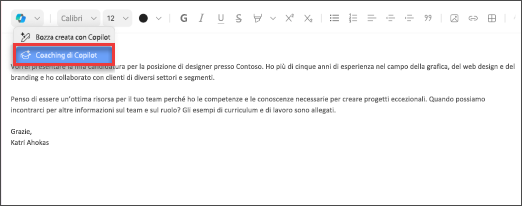
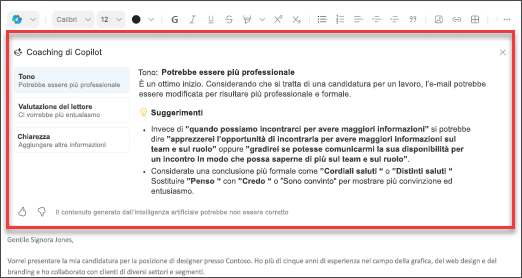
Nota: Nota: le immagini fornite di seguito fungono da esempi per iOS, ma le istruzioni sono applicabili sia ai dispositivi iOS che a Android.
-
Nel Outlook per iOS o nell'applicazione di Outlook per Android selezionare Nuovo messaggio. Digitare il messaggio di posta elettronica.
-
Seleziona l'Copiloticona

-
Copilot verificherà la tua e-mail e ti offrirà suggerimenti per migliorare il tono, la chiarezza e il sentiment del lettore. È anche possibile generare nuovo feedback toccando il pulsante Rigenera.
-
Per applicare tutti i suggerimenti di Copilot contemporaneamente, selezionare Applica tutti i suggerimenti. Il testo della posta elettronica verrà rigenerato usando i miglioramenti consigliati. Se si preferisce incorporare i suggerimenti singolarmente, è possibile farlo manualmente.
-
Una volta che si è soddisfatti, inviare il messaggio di posta elettronica.
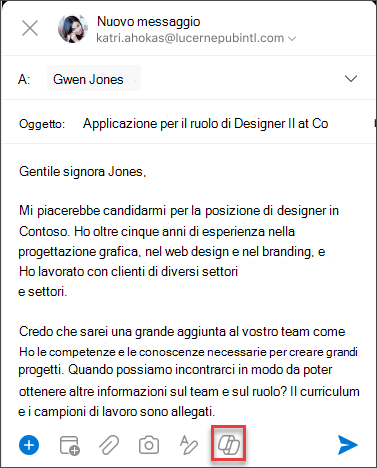
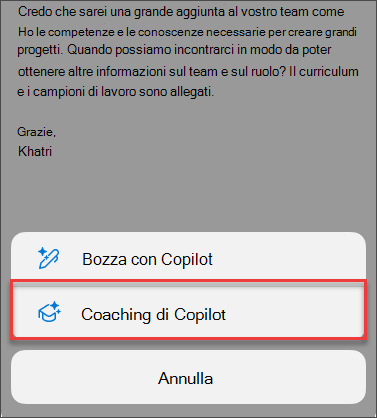
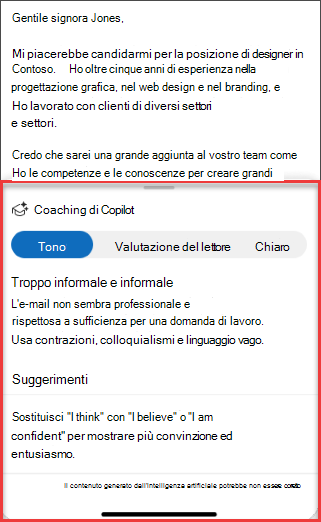
Altre informazioni
Crea una bozza email con Copilot in Outlook
Riepiloga un thread di posta elettronica con Copilot in Outlook











